- Parte 1. Come trasferire foto da Android al computer utilizzando FoneLab HyperTrans
- Parte 2. Come trasferire foto da Android al computer tramite un cavo USB
- Parte 3. Come trasferire foto da Android al computer tramite l'app Foto di Windows
- Parte 4. Come trasferire foto da Android al computer utilizzando Google Foto
- Parte 5. Domande frequenti su come trasferire foto da Android al computer
Trasferisci dati da iPhone, Android, iOS, Computer a Ovunque senza alcuna perdita.
- Trasferisci dati da una Micro SD Card a un altro Android
- Come trasferire foto da un telefono all'altro
- Come trasferire foto dal vecchio telefono LG al computer
- Come trasferire foto da un vecchio Samsung a un altro Samsung
- Trasferisci contatti da Samsung a iPhone
- Trasferire dati da LG a Samsung
- Trasferisci dati dal vecchio tablet al nuovo
- Trasferisci file da Android ad Android
- Trasferisci le foto di iCloud su Android
- Trasferisci le note di iPhone su Android
- Trasferisci iTunes Music ad Android
Modi efficienti per trasferire foto da Android al computer
 Pubblicato da Lisa Ou / 17 gennaio 2024 09:00
Pubblicato da Lisa Ou / 17 gennaio 2024 09:00 Come trasferisco le foto da Android al computer? Ciao! Ho scattato foto con il telefono e ho pianificato di modificarle prima di pubblicarle sui social media. Tuttavia, utilizzo spesso l'editor di foto sul mio computer, quindi devo prima trasferirvi le immagini. Esiste un metodo di trasferimento su cui posso fare affidamento per spostare correttamente le immagini sul mio Android? Grazie in anticipo.
Il trasferimento dei dati è comune su vari dispositivi, in particolare sui telefoni cellulari. Tuttavia, non è il caso tra telefono e computer poiché non tutte le persone li hanno entrambi in casa. Ma se desideri trasferire foto, non è un problema, poiché sono disponibili diverse strategie per trasferire le foto dal tuo Android al computer. La domanda è: quali sono efficaci?
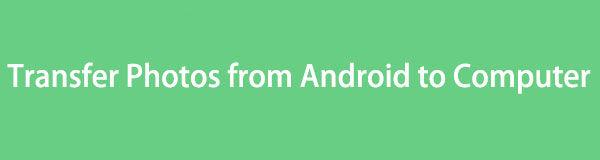
Bene, non devi prenderti il tempo per chiedertelo, poiché questo articolo contiene già le risposte di cui hai bisogno. Scansiona le parti seguenti e verranno rivelati i modi efficienti per trasferire foto da un Android al tuo computer. Come bonus, sono incluse anche le istruzioni dettagliate per ciascuna procedura, consentendoti di godere di un processo di trasferimento fluido ed efficiente.

Elenco delle guide
- Parte 1. Come trasferire foto da Android al computer utilizzando FoneLab HyperTrans
- Parte 2. Come trasferire foto da Android al computer tramite un cavo USB
- Parte 3. Come trasferire foto da Android al computer tramite l'app Foto di Windows
- Parte 4. Come trasferire foto da Android al computer utilizzando Google Foto
- Parte 5. Domande frequenti su come trasferire foto da Android al computer
Parte 1. Come trasferire foto da Android al computer utilizzando FoneLab HyperTrans
Per quanto riguarda il trasferimento dei dati, FoneLab HyperTrans è il programma più richiesto che suggeriamo. Tra i principali programmi di trasferimento sul web, questo strumento è arrivato ai vertici con il suo alto tasso di successo, efficienza e processo fluido. Pertanto, puoi fidarti di lui per spostare le tue foto Android sul computer in modo sicuro. Inoltre, la sua interfaccia è così intuitiva che non ti farà incontrare difficoltà, indipendentemente dalla frequenza con cui hai utilizzato le sue funzioni.
Trasferisci dati da iPhone, Android, iOS, Computer a Ovunque senza alcuna perdita.
- Sposta i file tra iPhone, iPad, iPod touch e Android.
- Importa file da iOS a iOS o da Android ad Android.
- Sposta i file da iPhone / iPad / iPod / Android al computer.
- Salva file dal computer su iPhone / iPad / iPod / Android.
Nel frattempo, FoneLab HyperTrans trasferisce anche file musicali, contatti, video e altro, oltre alle foto. Inoltre, la sezione Casella degli strumenti del programma contiene più funzioni che possono aiutarti quando hai improvvisamente bisogno di eseguire il backup o ripristinare i contatti Android, convertire HEIC, ecc.
Comprendi i passaggi indolori riportati di seguito come modello su come trasferire foto da Android al computer con FoneLab HyperTrans:
Passo 1 Ottieni il programma di installazione di FoneLab HyperTrans. Può essere scaricato selezionando il file Scarica gratis scheda sul sito principale del programma. Successivamente, utilizzarlo affinché l'installazione si materializzi. I componenti essenziali verranno scaricati per pochi secondi finché non potrai avviare lo strumento.
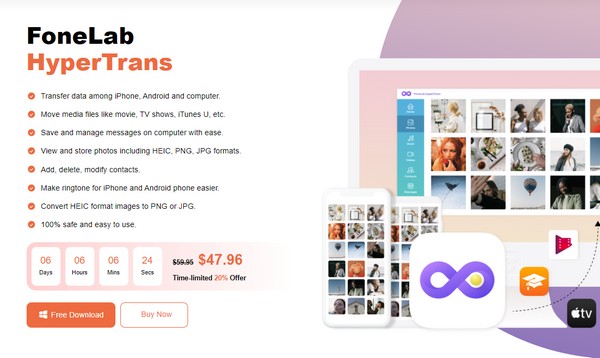
Passo 2 Il tuo dispositivo Android può connettersi al computer tramite il codice QR o un cavo USB. Se viene scelto il codice QR, assicurati di installare il file MobieSync app. Una volta connesso, le informazioni sul tuo dispositivo verranno visualizzate sull'interfaccia, ma procedi su Foto sul lato sinistro.
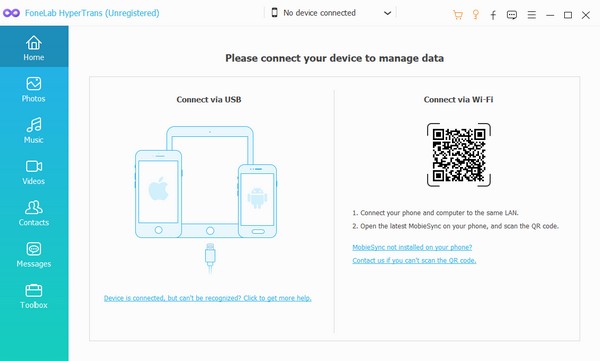
Passo 3 Gli album fotografici verranno visualizzati nella seconda colonna. Seleziona la cartella in cui sono archiviate le immagini che desideri trasferire. Quando vengono visualizzate, seleziona le immagini da spostare, quindi fai clic su Icona del computer nella sezione superiore per trasferirli sul tuo computer.
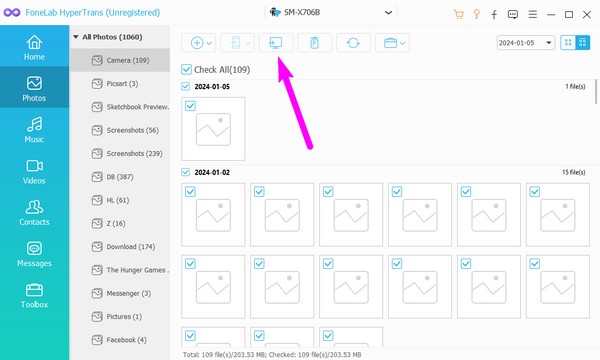
Trasferisci dati da iPhone, Android, iOS, Computer a Ovunque senza alcuna perdita.
- Sposta i file tra iPhone, iPad, iPod touch e Android.
- Importa file da iOS a iOS o da Android ad Android.
- Sposta i file da iPhone / iPad / iPod / Android al computer.
- Salva file dal computer su iPhone / iPad / iPod / Android.
Parte 2. Come trasferire foto da Android al computer tramite un cavo USB
Il prossimo è il trasferimento delle foto tramite un cavo USB. Rispetto alla prima parte, questo approccio è più semplice e prevede una procedura più basilare. Tuttavia, non è così vantaggioso poiché il suo processo è limitato a poche navigazioni. Significa che puoi trasferire solo foto e altri dati disponibili da Android al tuo computer senza vantaggi aggiuntivi come quello precedente.
Segui le istruzioni corrette riportate di seguito per comprendere come trasferire foto da Android al computer con cavo USB:
Passo 1 Collega un cavo USB al tuo computer e ad Android per vedere il nome del tuo dispositivo in Esplora file. Successivamente, fai clic per visualizzarne il contenuto e apri la cartella composta dalle immagini che desideri trasferire.
Passo 2 Da lì, scegli le immagini e fai clic con il pulsante destro del mouse una volta selezionate tutte. Quindi, fare clic Copia. Successivamente, accedi o crea una cartella di destinazione sul tuo computer. Infine, aprilo e fai nuovamente clic con il pulsante destro del mouse su Incolla o trasferire le foto su di esso.
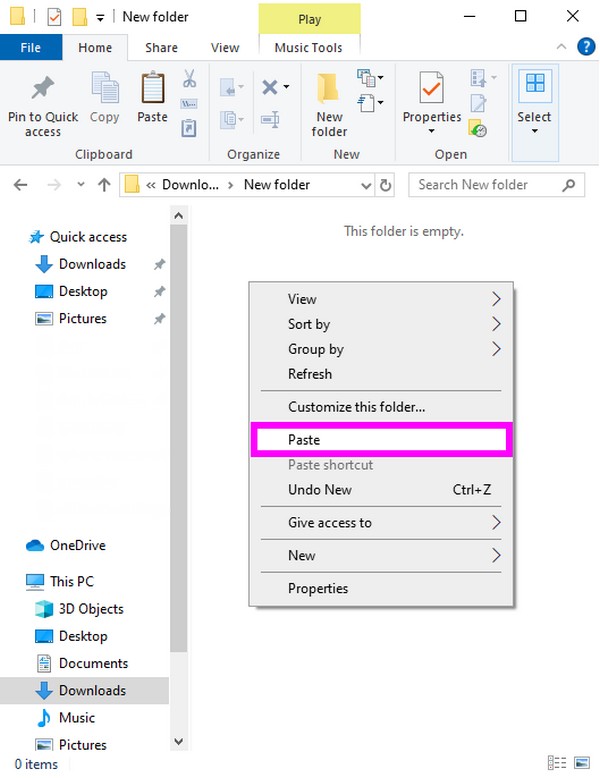
Parte 3. Come trasferire foto da Android al computer tramite l'app Foto di Windows
Un'altra strategia per spostare le immagini Android sul computer è tramite l'app Foto di Windows. È un programma preinstallato e la sua funzione principale è visualizzare in anteprima e gestire le immagini archiviate sul computer. Ma la cosa fantastica di questa app Foto è la sua funzionalità integrata per trasferire o importare foto da un dispositivo Android a un computer. Quindi lo troverai anche comodo, soprattutto perché non è necessaria alcuna installazione.
Imita la procedura appropriata di seguito per determinare come spostare le immagini da Android al computer tramite l'app Foto di Windows:
Passo 1 Seleziona il Inizio icona in basso a destra sul desktop. Quando vengono visualizzate le app, scorri per trovare e fai clic su Foto scheda. Quindi, utilizza un cavo per connettere il tuo Android.
Passo 2 In alto a destra del Foto interfaccia, fare clic su Importare scheda e verranno visualizzati i dispositivi collegati. Seleziona il tuo Android da lì e importa le foto che desideri trasferire.
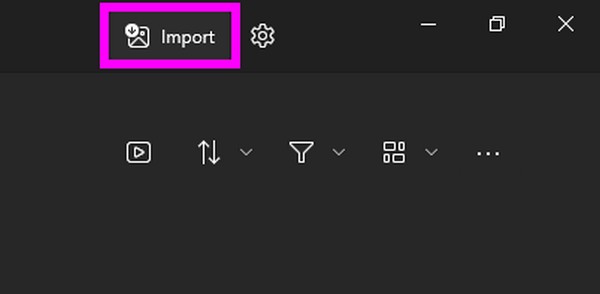
Trasferisci dati da iPhone, Android, iOS, Computer a Ovunque senza alcuna perdita.
- Sposta i file tra iPhone, iPad, iPod touch e Android.
- Importa file da iOS a iOS o da Android ad Android.
- Sposta i file da iPhone / iPad / iPod / Android al computer.
- Salva file dal computer su iPhone / iPad / iPod / Android.
Parte 4. Come trasferire foto da Android al computer utilizzando Google Foto
Infine, ecco l'app Google Foto. Ha una funzione di backup e sincronizzazione che ti consente di trasferire le tue foto Android sul computer o su un altro dispositivo senza connessioni fisiche. Se hai notato, i metodi precedenti utilizzano un cavo USB per la connessione, ma non questo. Google Foto utilizza una connessione Internet anziché un cavo; pertanto, questa parte potrebbe essere appropriata per il tuo dispositivo senza di essa.
Segui la procedura corretta riportata di seguito per capire come trasferire foto da Android a computer senza USB utilizzando Google Foto:
Passo 1 Accedi all'app Foto e vai direttamente all'icona del tuo profilo. Quindi, seleziona Foto impostazioni da visualizzare e selezionare Backup e sincronizzazione. Quindi, abilita il suo interruttore per salvare la tua foto sul dispositivo Android sul tuo account Google.
Passo 2 Accedi al sito Web di Google Foto sul tuo computer e accedi all'account utilizzato per eseguire il backup delle foto Android. Vedrai quindi le immagini sul tuo computer e, se desideri salvarle, seleziona l'immagine e fai clic su pulsante a tre punti > Scaricare.
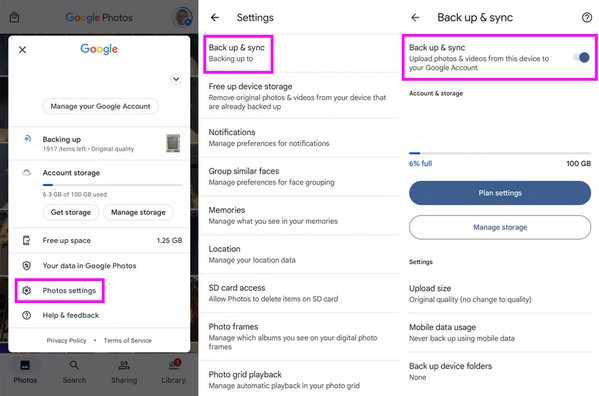
Tuttavia, la tua connessione Internet deve essere preparata, poiché questo approccio fa molto affidamento su di essa. Se la tua connessione Internet è instabile, aspettati interruzioni poiché il processo non sarà in grado di funzionare correttamente. Ecco perché soprattutto gli altri metodi sono più consigliati FoneLab HyperTrans.
Parte 5. Domande frequenti su come trasferire foto da Android al computer
Come posso spostare le immagini da Android al computer in modalità wireless?
Utilizza il metodo della Parte 1 in questo articolo. Anche senza cavo USB, FoneLab HyperTrans consente comunque di connettersi tramite il codice QR.
Qual è il modo più veloce per spostare le immagini da Android a un computer?
Tutti i metodi di trasferimento descritti in questo articolo sono rapidi, ma se dovessimo consigliarne solo uno, sarebbe il FoneLab HyperTrans programma. È specializzato nel trasferimento dei dati, quindi è stato sviluppato per essere veloce ed efficiente.
Comprendi e completa la procedura del metodo di trasferimento prescelto e il successo del trasferimento delle tue foto sarà assicurato. Per altre linee guida sui dispositivi, visitare il FoneLab HyperTrans sito.
Trasferisci dati da iPhone, Android, iOS, Computer a Ovunque senza alcuna perdita.
- Sposta i file tra iPhone, iPad, iPod touch e Android.
- Importa file da iOS a iOS o da Android ad Android.
- Sposta i file da iPhone / iPad / iPod / Android al computer.
- Salva file dal computer su iPhone / iPad / iPod / Android.
